怎么能让电脑不更新系统 怎样设置电脑不自动更新
时间:2023-10-23 来源:互联网 浏览量:
如今电脑操作系统的自动更新已经成为了一种常见现象,虽然这种自动更新有助于提升电脑性能和安全性,但对于一些用户来说,却可能带来一些不便和困扰。有时候我们希望电脑能够保持当前的系统版本而不去更新,怎么能让电脑不更新系统呢?有没有什么方法可以设置电脑不自动更新呢?在本文中我们将探讨一些实用的方法和技巧,帮助你达到这个目的。
方法如下:
1.我们点击Windows按钮,并继续点击"设置"图标进入设置选项。
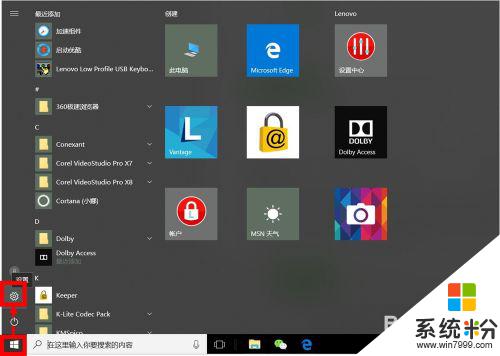
2.我们可以直接搜索"Windows",在弹出的相关选项中。我们点击选择"高级Windows更新选项"。
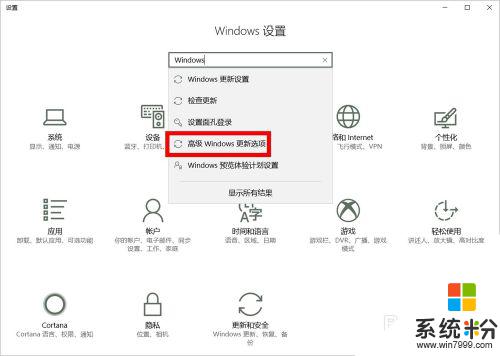
3.在"高级选项"设置中,我们取消勾选第2项(第1项最好也取消勾选),即:不自动下载更新。
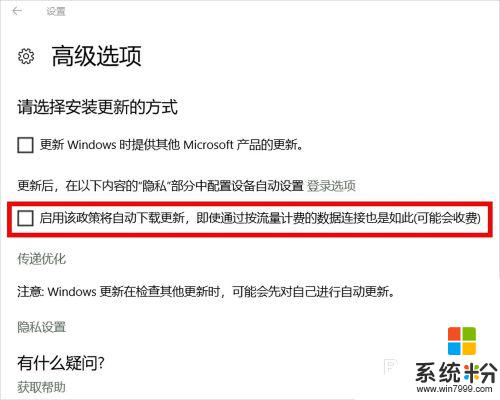
4.我们也可以进入"Windows更新设置"设置"重新启动选项",并将其中的选项设置为"关"。
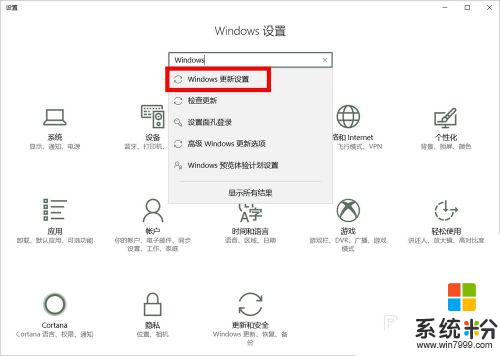
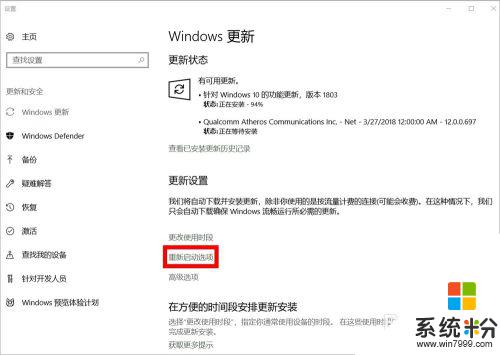
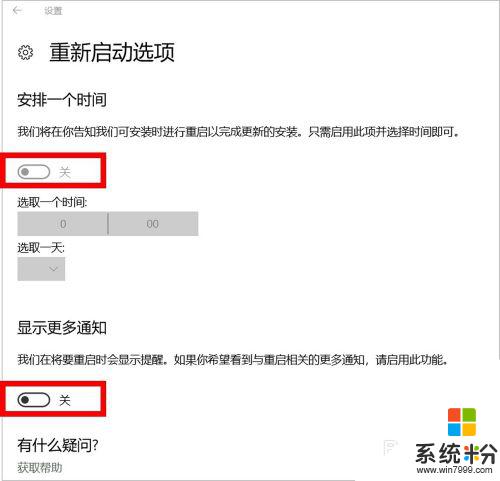
5.接下来,我们按Windows键(不放)+R键,在运行窗口输入"services.msc",然后点击"确定"。
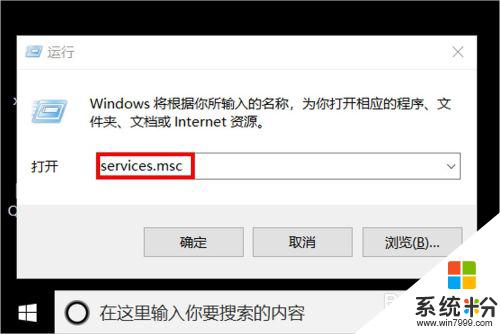
6.在服务设置里面,我们找到"Windows update",鼠标右键单击后点击选择"属性"。
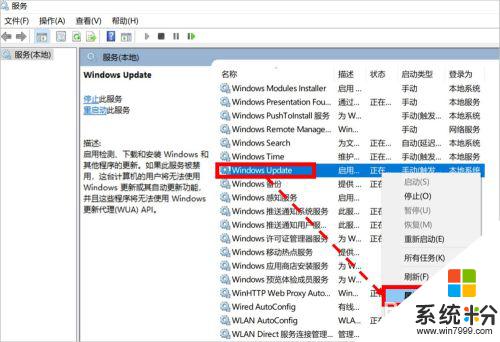
7.在"属性"设置页面,我们将启动类型设置为"禁用"状态即可。
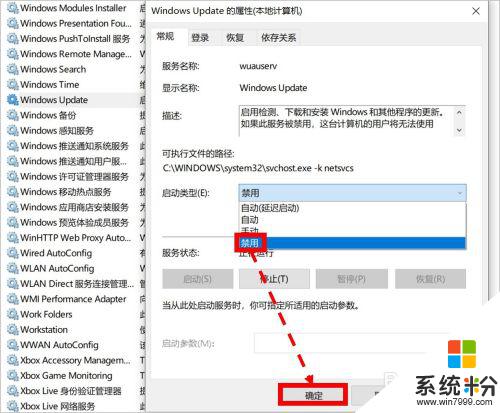
8.如对您有帮助,请点赞或投票鼓励一下作者,谢谢~
以上就是让电脑不更新系统的方法,如果有遇到相同问题的用户可参考本文中介绍的步骤来进行修复,希望这些信息对大家有所帮助。
我要分享:
相关教程
- ·电脑系统怎么设置不更新系统 设置电脑不自动更新的步骤
- ·系统更新怎么样才能不让它重启电脑
- ·计算机时间怎么设置自动更新 计算机时间能不能自动更新
- ·电脑连不上网,怎么更新电脑驱动? 电脑连不上网,更新电脑驱动的方法。
- ·电脑系统关闭自动更新程序的步骤 电脑系统如何关闭自动更新程序?
- ·请问苹果电脑自动更新怎么关闭 求大神如何关闭mac系统下app store自动更新
- ·戴尔笔记本怎么设置启动项 Dell电脑如何在Bios中设置启动项
- ·xls日期格式修改 Excel表格中日期格式修改教程
- ·苹果13电源键怎么设置关机 苹果13电源键关机步骤
- ·word表格内自动换行 Word文档表格单元格自动换行设置方法
